- Autorius Jason Gerald [email protected].
- Public 2024-01-15 08:19.
- Paskutinį kartą keistas 2025-01-23 12:26.
Ši pamoka apims tiek 32 bitų, tiek 64 bitų „Oracle Java 7 JDK/JRE“diegimą (dabartinis versijos numeris yra 1.7.0_45) 32 ir 64 bitų „Ubuntu“operacinėse sistemose. Šis vadovas taip pat taikomas „Debian“ir „Linux Mint“. Tiems iš jūsų, kurie tik norite įdiegti „Oracle Java JRE“, kad galėtumėte paleisti „Java“programas, o ne kurti „Java“programas, naudokite taip:
„Oracle Java JRE“diegimas „Linux Ubuntu“
Tiems iš jūsų, kurie nori įdiegti „Oracle Java JDK“, kad sukurtų „Java“programas ir programas („Oracle Java JRE“taip pat įtraukta į „Oracle JDK“), naudokite šį metodą:
„Oracle Java JDK“diegimas „Ubuntu Linux“
Žingsnis
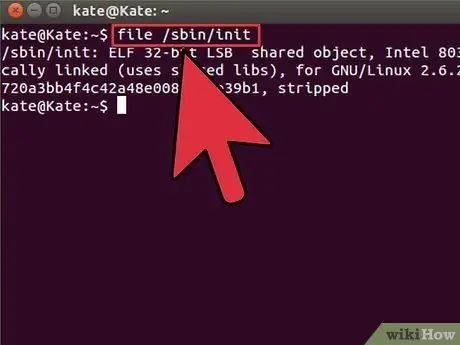
Žingsnis 1. Patikrinkite, ar jūsų „Ubuntu Linux“operacinė sistema yra 32 ar 64 bitų architektūra
Atidarykite terminalą ir paleiskite žemiau esančią komandą.
-
Tipas/Kopijuoti/Įklijuoti:
failai /sbin /init
„Ubuntu Linux“operacinės sistemos architektūros bitų versija bus rodoma kaip 32 bitų arba 64 bitų
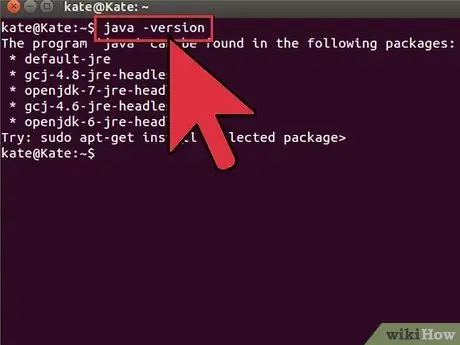
Žingsnis 2. Patikrinkite, ar jūsų sistemoje jau įdiegta „Java“
Norėdami tai padaryti, iš terminalo turite paleisti komandos „Java“versiją.
-
Atidarykite terminalą ir įveskite šią komandą:
-
Tipas/Kopijuoti/Įklijuoti:
java -versija
-
-
Jei sistemoje „OpenJDK“jau įdiegta, ekrane pasirodys toks tekstas:
-
„Java“versija „1.7.0_15“
„OpenJDK Runtime Environment“(„IcedTea6 1.10pre“) (7b15 ~ pre1-0lucid1)
„OpenJDK“64 bitų serverio VM (19.0-b09 versija, mišrus režimas)
-
- Jei „OpenJDK“jau įdiegta jūsų sistemoje, tai reiškia, kad naudojate netinkamą „Java“pardavėjo versiją šiam metodui.
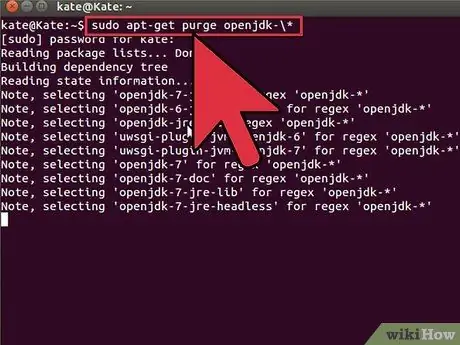
3 veiksmas. Pašalinkite „OpenJDK/JRE“iš savo sistemos ir sukurkite katalogą, kuriame bus saugoma „Oracle Java JDK/JRE“dvejetainė
Tai neleis sistemai patirti konfliktų ir painiavos dėl skirtingų „Java“pardavėjų versijų. Pvz., Jei jūsų sistemoje įdiegta „OpenJDk“/„Jre“, galite ją pašalinti įvesdami šią komandų eilutę:
-
Tipas/Kopijuoti/Įklijuoti:
sudo apt-get išvalyti openjdk-\*
Ši komanda visiškai atsieis „OpenJDK/JRE“nuo jūsų sistemos
-
Tipas/Kopijuoti/Įklijuoti:
sudo mkdir -p/usr/local/java
Ši komanda sukurs katalogą, kuriame bus saugomi „Oracle Java JDK“ir JRE dvejetainiai failai
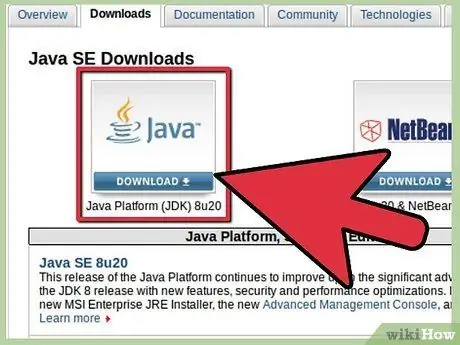
Žingsnis 4. Atsisiųskite „Oracle Java JDK/JRE“, skirtą „Linux“
Įsitikinkite, kad pasirinkote suspaustą dvejetainį teisingai 32 bitų arba 64 bitų sistemos architektūroms (kurios baigiasi tar.gz).
- Pavyzdžiui, jei naudojate 32 bitų „Ubuntu Linux“operacinę sistemą, atsisiųskite 32 bitų „Oracle Java“dvejetainę versiją.
- Pavyzdžiui, jei naudojate 64 bitų „Ubuntu Linux“operacinę sistemą, atsisiųskite 64 bitų „Oracle Java“dvejetainę versiją.
-
Neprivaloma, Atsisiųskite „Oracle Java JDK/JRE“dokumentaciją
Pasirinkite jdk-7u40-apidocs.zip
-
Svarbi informacija:
64 bitų „Oracle Java“dvejetainė programa neveikia 32 bitų „Ubuntu Linux“operacinėje sistemoje. Jei bandysite įdiegti 64 bitų „Oracle Java“32 bitų „Ubuntu Linux“, gausite daug sistemos klaidų pranešimų.
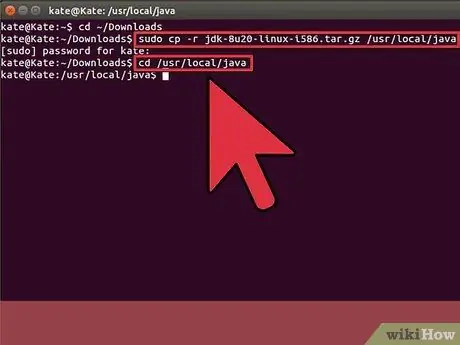
5 veiksmas. Nukopijuokite „Oracle Java“dvejetainį failą į katalogą/usr/local/java
Daugeliu atvejų „Oracle Java“dvejetainė programa bus atsisiųsta į: /home /"Jūsų slapyvardis"/Atsisiuntimai.
-
32 bitų „Oracle Java“diegimo vadovas 32 bitų „Linux Ubuntu“:
-
Tipas/Kopijuoti/Įklijuoti:
cd ~/Atsisiuntimai
-
Tipas/Kopijuoti/Įklijuoti:
sudo cp -r jdk-7u45-linux-i586.tar.gz/usr/local/java
-
Tipas/Kopijuoti/Įklijuoti:
sudo cp -r jre-7u45-linux-i586.tar.gz/usr/local/java
-
Tipas/Kopijuoti/Įklijuoti:
cd/usr/local/java
-
-
64 bitų „Oracle Java“diegimo vadovas 64 bitų „Linux Ubuntu“:
-
Tipas/Kopijuoti/Įklijuoti:
cd ~/Atsisiuntimai
-
Jei atsisiuntėte JDK, įveskite/kopijuokite/įklijuokite:
sudo cp -r jdk-7u45-linux-x64.tar.gz/usr/local/java
-
Arba, jei atsisiuntėte JRE, įveskite/kopijuokite/įklijuokite:
sudo cp -r jre-7u45-linux-x64.tar.gz/usr/local/java
-
Tipas/Kopijuoti/Įklijuoti:
cd/usr/local/java
-
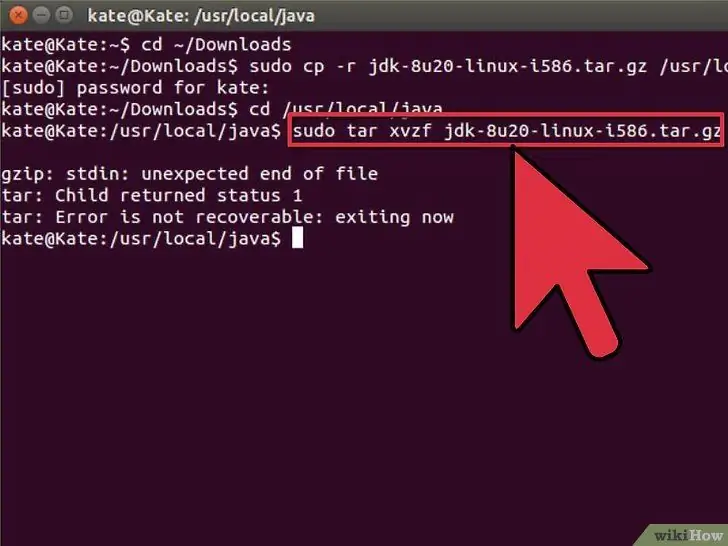
Žingsnis 6. Atidarykite suspaustą „Java“dvejetainę į katalogą/usr/local/java
-
32 bitų „Oracle Java“diegimo vadovas 32 bitų „Linux Ubuntu“:
-
Tipas/Kopijuoti/Įklijuoti:
sudo tar xvzf jdk-7u45-linux-i586.tar.gz
-
Tipas/Kopijuoti/Įklijuoti:
sudo tar xvzf jre-7u45-linux-i586.tar.gz
-
-
64 bitų „Oracle Java“diegimo vadovas 64 bitų „Linux Ubuntu“:
-
Jei atsisiuntėte JDK, įveskite/kopijuokite/įklijuokite:
sudo tar xvzf jdk-7u45-linux-x64.tar.gz
-
Arba, jei atsisiuntėte JRE, įveskite/kopijuokite/įklijuokite:
sudo tar xvzf jre-7u45-linux-x64.tar.gz
-
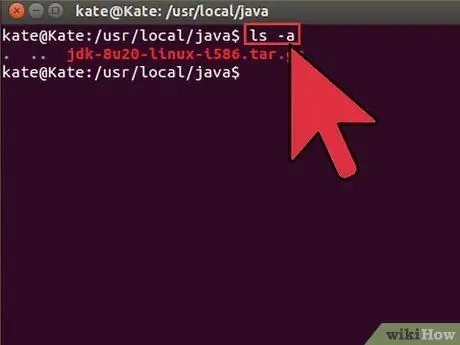
Žingsnis 7. Dar kartą patikrinkite katalogus
Šiuo metu „Java JDK/JRE“turėtumėte turėti nesuspaustą dvejetainį katalogą/usr/local/java, kuriame sakoma:
-
Tipas/Kopijuoti/Įklijuoti:
ls -a
- jdk1.7.0_45
- arba jre1.7.0_45
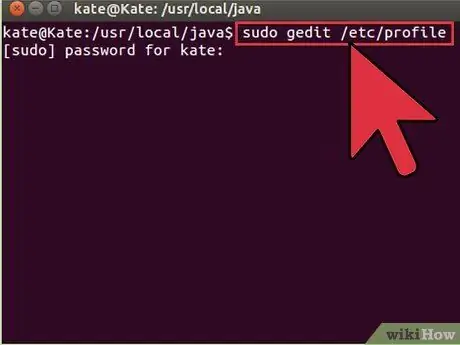
Žingsnis 8. Redaguokite sistemos PATH failą /etc /profile ir prie sistemos kelio pridėkite šiuos sistemos kintamuosius
Naudokite „nano“, „gedit“ar kitą teksto rengyklę ir atidarykite /etc /profile kaip root (root).
-
Tipas/Kopijuoti/Įklijuoti:
sudo gedit /etc /profile
- arba
-
Tipas/Kopijuoti/Įklijuoti:
sudo nano /etc /profile
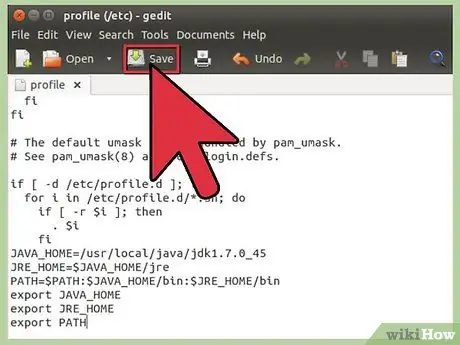
9 veiksmas. Rodyklių klavišais slinkite iki failo apačios ir failo /etc /profile pabaigoje pridėkite šią eilutę:
-
Jei turite įdiegtą JDK, įveskite/kopijuokite/įklijuokite:
JAVA_HOME =/usr/local/java/jdk1.7.0_45
JRE_HOME = $ JAVA_HOME/jre
PATH = $ PATH: $ JAVA_HOME/bin: $ JRE_HOME/bin
eksportuoti JAVA_HOME
eksportuoti JRE_HOME
eksporto kelias
-
Arba, jei turite įdiegtą JRE, įveskite/kopijuokite/įklijuokite:
JRE_HOME =/usr/local/java/jre1.7.0_45
PATH = $ PATH: $ JRE_HOME/bin
eksportuoti JRE_HOME
eksporto kelias
- Išsaugokite failą /etc /profile ir išeikite.
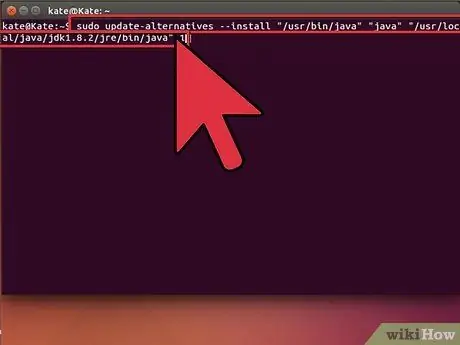
Žingsnis 10. Pasakykite „Oracle JDK/JRE“vietą „Ubuntu Linux“sistemai
Taigi sistemai bus pranešta, kad yra nauja „Oracle Java“versija.
-
Jei turite įdiegtą JDK, įveskite/kopijuokite/įklijuokite:
sudo update-alternatives-įdiegti "/usr/bin/java" "java" "/usr/local/java/jdk1.7.0_45/jre/bin/java" 1
-
Arba, jei turite įdiegtą JRE, įveskite/Kopijuoti/Įklijuoti:
sudo update-alternatives-įdiegti "/usr/bin/java" "java" "/usr/local/java/jre1.7.0_45/bin/java" 1
Ši komanda informuos sistemą, kad „Oracle Java JRE“yra paleista ir veikia
-
Tik jei turite įdiegtą JDK, įveskite/kopijuokite/įklijuokite:
sudo update-alternatives-įdiegti "/usr/bin/java" "java" "/usr/local/java/jdk1.7.0_45/bin/java" 1
Ši komanda nurodo, kad „Oracle Java JDK“yra paruošta naudoti
-
Tipas/Kopijuoti/Įklijuoti:
sudo update-alternatives --install "/usr/bin/javaws" "javaws" "/usr/local/java/jre1.7.0_45/bin/javaws" 1
ši komanda praneša sistemai, kad „Oracle Java Web start“yra paleista ir veikia
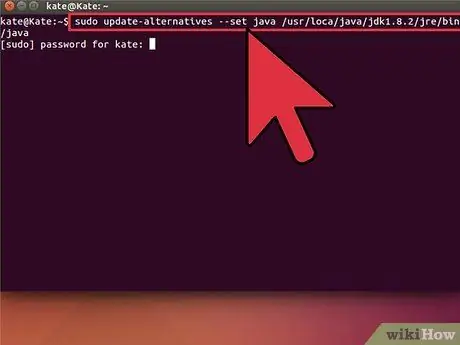
Žingsnis 11. Pasakykite „Linux Ubuntu“, kad „Oracle Java JDK/JRE“turėtų būti numatytoji „Java“
-
Jei turite įdiegtą JDK, įveskite/kopijuokite/įklijuokite:
sudo atnaujinimo alternatyvos-set java /usr/local/java/jdk1.7.0_45/jre/bin/java
-
Arba, jei turite įdiegtą JRE, įveskite/kopijuokite/įklijuokite:
sudo atnaujinimo alternatyvos-set java /usr/local/java/jre1.7.0_45/bin/java
Ši komanda nustatys JRE („Java Runtime Environment“) sistemai
-
Tik jei turite įdiegtą JDK, įveskite/kopijuokite/įklijuokite:
sudo atnaujinimo alternatyvos-set java /usr/local/java/jdk1.7.0_45/bin/java
Ši komanda nustatys sistemos „Java“kompiliatorių
- Jei turite įdiegtą JDK, įveskite/Kopijuoti/Įklijuoti sudo update-alternatives-set javaws /usr/local/java/jdk1.7.0_45/bin/javaws
-
Arba, jei turite įdiegtą JRE, įveskite/kopijuokite/įklijuokite:
sudo atnaujinimo alternatyvos-set javaws /usr/local/java/jre1.7.0_45/bin/javaws
Ši komanda nustatys sistemos „Java“paleidimą sistemoje
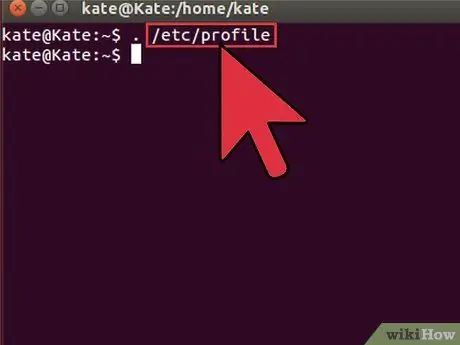
12 veiksmas. Iš naujo įkelkite visą sistemos PATH /etc /profile įvesdami šią komandą:
-
Tipas/Kopijuoti/Įklijuoti:
. /etc/profile
- Atminkite, kad jūsų sistemos PATH /etc /profilio failas bus iš naujo įkeliamas iš naujo paleidus „Linux Ubuntu“.
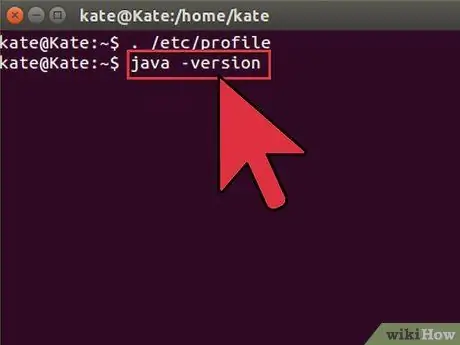
Žingsnis 13. Patikrinkite, ar jūsų sistemoje tinkamai įdiegta „Oracle Java“
Vykdykite šią komandą ir atkreipkite dėmesį į „Java“versiją: Bus rodomas teisingas 32 bitų „Oracle Java“diegimas:
-
Tipas/Kopijuoti/Įklijuoti:
java -versija. Ši komanda rodo sistemos veikiančią „Java“versiją. Turėtumėte pamatyti pranešimą, kuriame sakoma: „Java“versija „1.7.0_45“
„Java“(TM) SE vykdymo aplinka (sudaryta 1.7.0_45-b18)
- „Java HotSpot“(TM) serverio VM (24,45-b08 versija, mišrus režimas)
-
Tipas/Kopijuoti/Įklijuoti:
java -versija. Ši komanda nurodo, kad dabar galite kurti „Java“programas iš terminalo. Pamatysite pranešimą, kuriame sakoma: java 1.7.0_45. Sėkmingai įdiegus 64 bitų „Oracle Java“, bus rodoma:
-
Tipas/Kopijuoti/Įklijuoti:
java -versija. Ši komanda rodo sistemos veikiančią „Java“versiją. Pamatysite pranešimą, kuriame sakoma: „Java“versija „1.7.0_45“
„Java“(TM) SE vykdymo aplinka (sudaryta 1.7.0_45-b18)
- „Java HotSpot“(TM) 64 bitų serverio VM (24,45-b08 versija, mišrus režimas)
-
Tipas/Kopijuoti/Įklijuoti:
java -versija. Ši komanda nurodo, kad dabar galite kurti „Java“programas iš terminalo. Turėtumėte pamatyti pranešimą, kuriame sakoma: java 1.7.0_45
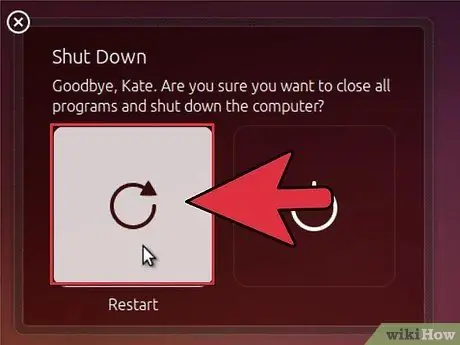
14 žingsnis. Sveikiname, jūs įdiegėte „Oracle Java“savo „Linux“sistemoje
Dabar iš naujo paleiskite „Linux Ubuntu“. Po to jūsų sistema bus visiškai sukonfigūruota paleisti ir kurti „Java“programas.
1 būdas iš 3: neprivaloma: kaip įgalinti „Oracle Java“žiniatinklio naršyklėje
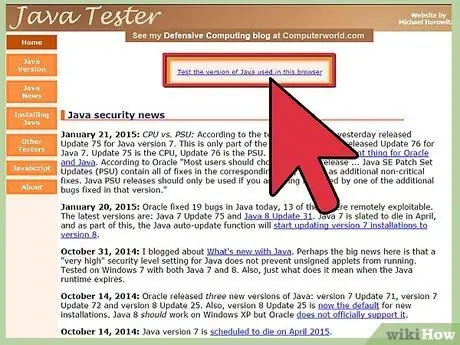
Žingsnis 1. Įjunkite „Java“papildinius savo žiniatinklio naršyklėje sukurdami simbolinę nuorodą iš naršyklės papildinių katalogo į „Java“papildinio vietą „Oracle Java“platinime
-
Svarbiausi įrašai:
Labai rekomenduoju būti atsargiems įgalinant „Oracle Java 7“žiniatinklio naršyklėje, nes yra daug saugumo ir išnaudojimo trūkumų. Iš esmės, jei įjungsite „Oracle Java 7“savo žiniatinklio naršyklėje, kenkėjiški žmonės gali patekti į kompiuterį ir jį sugadinti, pasinaudodami jo trūkumais ir silpnomis vietomis. Norėdami gauti daugiau informacijos, apsilankykite „Java Tester“
2 metodas iš 3: „Google Chrome“
32 bitų „Oracle Java“vadovas:
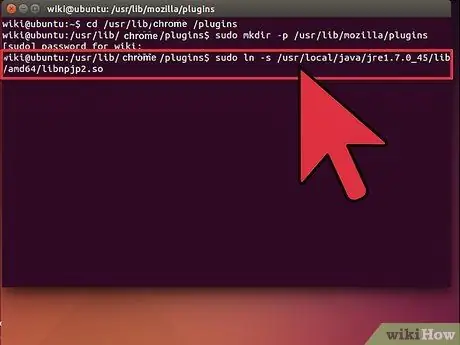
Žingsnis 1. Įveskite šią komandą
-
Tipas/Kopijuoti/Įklijuoti:
sudo mkdir -p/opt/google/chrome/plugins
Bus sukurtas katalogas pavadinimu/opt/google/chrome/plugins
-
Tipas/Kopijuoti/Įklijuoti:
cd/opt/google/chrome/plugins
Ši komanda pakeis jus į „Google Chrome“priedų katalogą, todėl įsitikinkite, kad esate kataloge prieš simbolinę nuorodą
-
Tipas/Kopijuoti/Įklijuoti:
sudo ln -s /usr/local/java/jre1.7.0_45/lib/i386/libnpjp2.so
Ši komanda sukurs simbolinę nuorodą iš „JRE Java“(„Java Runtime Environment“) papildinio libnpjp2.so į „Google Chrome“.
64 bitų „Oracle Java“vadovas:
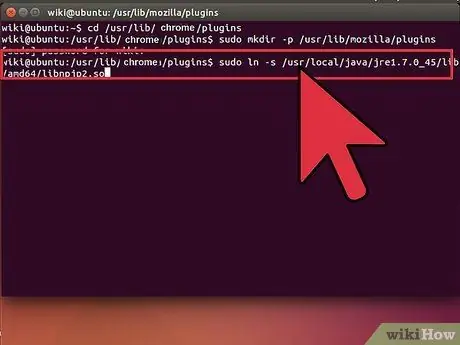
Žingsnis 1. Įveskite šią komandą
-
Tipas/Kopijuoti/Įklijuoti:
sudo mkdir -p/opt/google/chrome/plugins
Bus sukurtas katalogas pavadinimu/opt/google/chrome/plugins
-
Tipas/Kopijuoti/Įklijuoti:
cd/opt/google/chrome/plugins
Ši komanda pakeis jus į „Google Chrome“priedų katalogą, todėl prieš kurdami simbolinę nuorodą įsitikinkite, kad esate kataloge
-
Tipas/Kopijuoti/Įklijuoti:
sudo ln -s /usr/local/java/jre1.7.0_45/lib/amd64/libnpjp2.so
Ši komanda sukurs simbolinę nuorodą iš „Java JRE“(„Java Runtime Environment“) priedo libnpjp2.so į „Google Chrome“.
Priminimas:
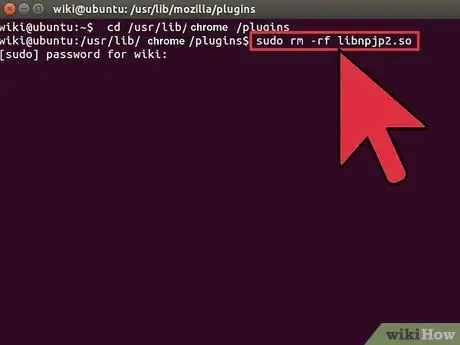
1 žingsnis. Pastaba:
Kartais, kai įvedate aukščiau nurodytą komandą, pasirodys pranešimas:
- ln: simbolinės nuorodos kūrimas `./libnpjp2.so ': failas yra
- Norėdami išspręsti šią problemą, tiesiog pašalinkite ankstesnę simbolinę nuorodą naudodami šią komandą:
-
Tipas/Kopijuoti/Įklijuoti:
cd/opt/google/chrome/plugins
-
Tipas/Kopijuoti/Įklijuoti:
sudo rm -rf libnpjp2.so
- Prieš įvesdami komandą įsitikinkite, kad esate kataloge/opt/google/chrome/plugins
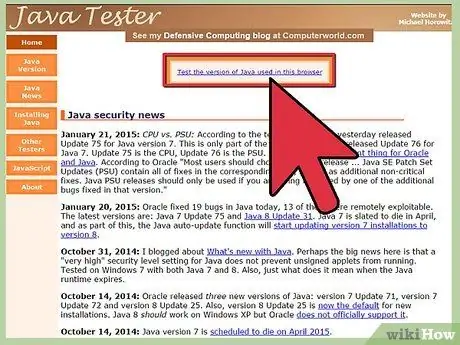
2 veiksmas. Iš naujo paleiskite žiniatinklio naršyklę ir eikite į „Java Tester“, kad patikrintumėte, ar „Java“tinkamai veikia žiniatinklio naršyklėje
3 metodas iš 3: „Mozilla Firefox“
32 bitų „Oracle Java“vadovas:
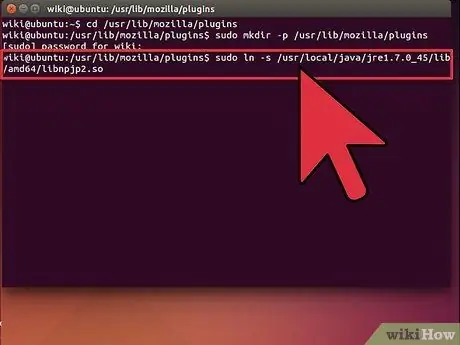
Žingsnis 1. Įveskite šią komandą
-
Tipas/Kopijuoti/Įklijuoti:
cd/usr/lib/mozilla/plugins
Ši komanda pakeis jus į/usr/lib/mozilla/plugins katalogą, sukurkite šį katalogą, jei jo dar nėra
-
Tipas/Kopijuoti/Įklijuoti:
sudo mkdir -p/usr/lib/mozilla/plugins
Ši komanda sukurs katalogą/usr/lib/mozilla/plugins, todėl prieš kurdami simbolinę nuorodą įsitikinkite, kad esate šiame kataloge
-
Tipas/Kopijuoti/Įklijuoti:
sudo ln -s /usr/local/java/jre1.7.0_45/lib/i386/libnpjp2.so
Ši komanda sukurs simbolinę nuorodą iš „Java JRE“(„Java Runtime Environment“) priedo libnpjp2.so į „Mozilla Firefox“
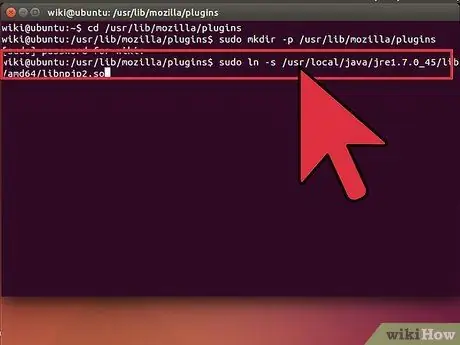
2 žingsnis. ==== 64 bitų „Oracle Java“vadovas:
====
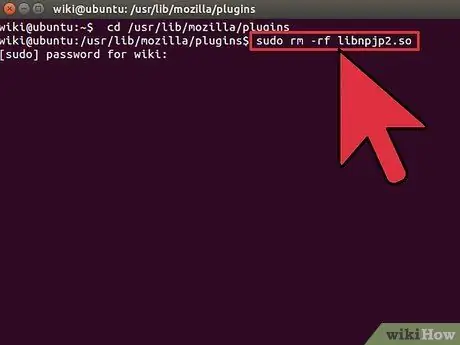
Žingsnis 3. Įveskite šią komandą
-
Tipas/Kopijuoti/Įklijuoti:
cd/usr/lib/mozilla/plugins
Ši komanda pakeis jus į/usr/lib/mozilla/plugins katalogą, sukurkite šį katalogą, jei jo dar nėra
-
Tipas/Kopijuoti/Įklijuoti:
sudo mkdir -p/usr/lib/mozilla/plugins
Ši komanda sukurs katalogą/usr/lib/mozilla/plugins, todėl prieš kurdami simbolinę nuorodą įsitikinkite, kad esate šiame kataloge
-
Tipas/Kopijuoti/Įklijuoti:
sudo ln -s /usr/local/java/jre1.7.0_45/lib/amd64/libnpjp2.so
Ši komanda sukurs simbolinę nuorodą iš „Java JRE“(„Java Runtime Environment“) priedo libnpjp2.so į „Mozilla Firefox“.
Priminimas:
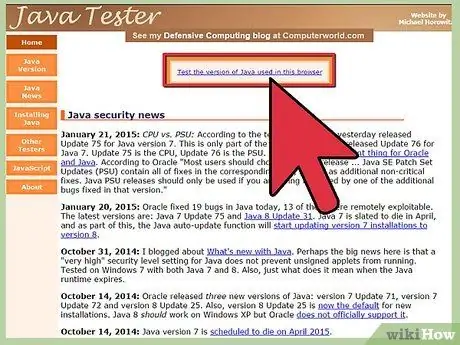
1 žingsnis. Pastaba:
Kartais, kai įvedate aukščiau nurodytą komandą, gali pasirodyti toks pranešimas:
- ln: simbolinės nuorodos kūrimas `./libnpjp2.so ': failas yra
- Norėdami išspręsti šią problemą, tiesiog pašalinkite ankstesnę simbolinę nuorodą naudodami šią komandą:
-
Tipas/Kopijuoti/Įklijuoti:
cd/usr/lib/mozilla/plugins
-
Tipas/Kopijuoti/Įklijuoti:
sudo rm -rf libnpjp2.so
- Prieš įvesdami komandą įsitikinkite, kad esate kataloge/usr/lib/mozilla/plugins.
2 veiksmas. Iš naujo paleiskite žiniatinklio naršyklę ir eikite į „Java Tester“svetainę, kad patikrintumėte, ar „Java“tinkamai veikia žiniatinklio naršyklėje
Patarimai
- Norėdami naudoti „Ubuntu Linux“, galite pasirinkti naudoti „OpenJDK“, kuris yra nemokamas ir atviro kodo „Java“programavimo kalbos diegimas, arba naudoti „Oracle Java JDK“arba JRE. Kai kurie žmonės renkasi „Oracle Java“(nes tai yra naujausia „Java“versija, kurią tiesiogiai teikia „Java“technologijų prižiūrėtojas), tačiau renkasi pagal savo pageidavimus.
- Atminkite, kad „Oracle“atnaujina saugumą, ištaiso klaidas ir kelia našumo problemų kiekvieną kartą, kai išleidžia naują „Oracle Java“. Įdiegdami „Oracle Java“sistemoje įsitikinkite, kad žinote versijos numerį.
- Atminkite, kad šis dokumentas yra periodiškai peržiūrimas, nes „Oracle“kartais keičia JDK/JRE dvejetainės diegimo būdą.






